六种PS 油画后期效果,紫枫一键自动生成系列教程。
如何获取先看每次赠送必加内容:
------------ 每次必加内容 -------------
如何获取紫枫赠送的工具:1,关注紫枫头条号。
2,要哪个就在哪个文章后面回复评论。比如你想要这个动作插件,就在本文后面评论回复。
3,在头条私信里写软件名,你想要这个动作插件,就在头条私信写:美白磨皮动作插件。
看到你的评论回复,确认关注,就会发头条私信给你下载地址。
头条私信收不到怎么办?1,你关注,评论,就会发私信,收不到是头条私信的问题,可以再评论一下,我会补发。
2,也可以按私信中的自动回复信息加我微信或QQ,把你评论截图给我看,就给下载地址。
------------ 以下为正文 -------------
安装步骤一步安装,只要用PS打开下载的图示文件就可以了。
打开后没反应正常,因为只是PS导入了这个动作,在动作面板查看就可以了。

注意要先把PS转换为英文版才可以运行,如何转换成英文版请查看紫枫之前的教程:
如何用PS把照片做出真实的水墨画后期效果?使用步骤其实没什么使用步骤,只要在PS中打开照片:

在动作面板中选一种效果,然后执行动作就完成了:
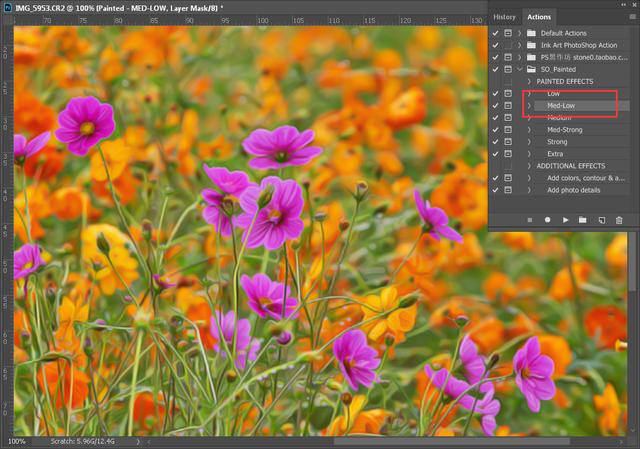
六种效果分别是 低,中低,中,中高,高,扩展,如图示扩展效果:

还有两种附加效果,可以处理色彩,照片细节等等,要先执行上面六种效果以后才可以使用。
如图,执行油动效果:

再执行附加的效果:

OK,讲解完成。
有任何问题欢迎回复交流。
专注摄影及后期教学二十余年 用自己片写自己的教程坚持图文原创 简单清晰 讲透原理 有问题可以回复或私信留言一点一滴,跟紫枫学后期!欢迎关注、转发、收藏、回复,下课!,




